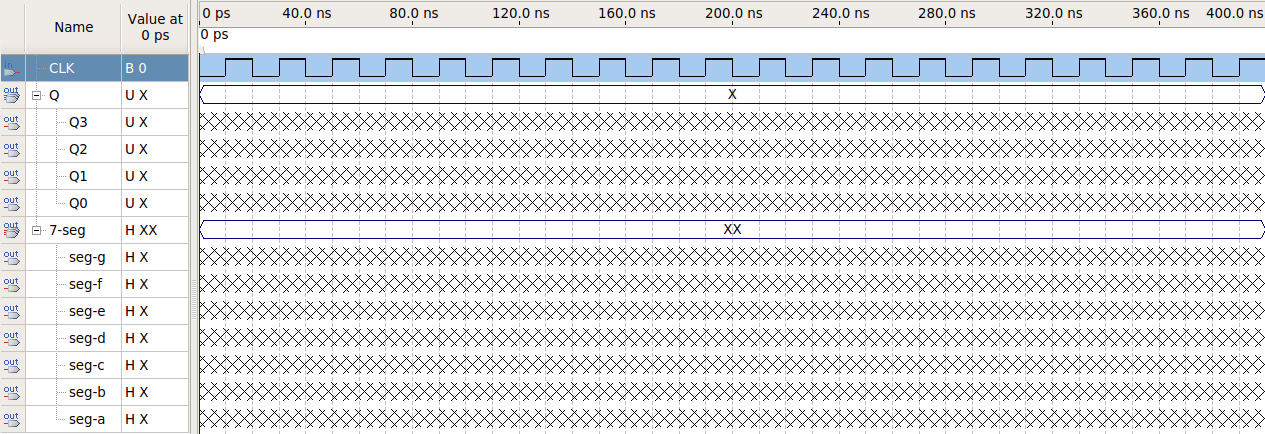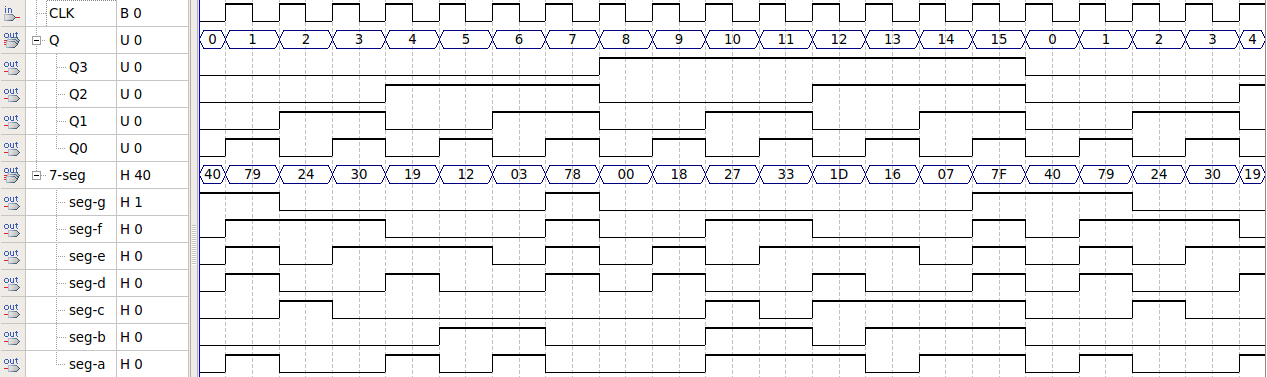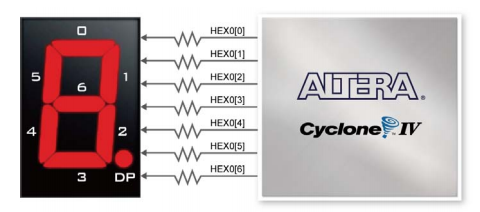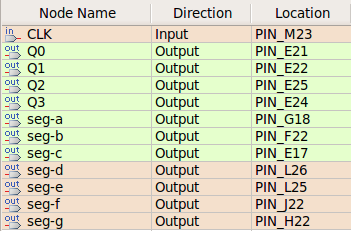Mudanças entre as edições de "Experimento 10 para Circuitos Lógicos"
Ir para navegação
Ir para pesquisar
(Criou página com '== Experimento 10== ;Objetivos: * Inserir diagrama esquemático de um circuito lógico comercial com o Quartus II de um Contador ass...') |
|||
| (9 revisões intermediárias por um outro usuário não estão sendo mostradas) | |||
| Linha 1: | Linha 1: | ||
| − | == | + | __NOTOC__ |
| + | ==Contador assíncrono crescente (Comercial)== | ||
;Objetivos: | ;Objetivos: | ||
* Inserir diagrama esquemático de um circuito lógico comercial com o Quartus II de um Contador assíncrono crescente; | * Inserir diagrama esquemático de um circuito lógico comercial com o Quartus II de um Contador assíncrono crescente; | ||
* Gerar formas de onda para entrada de simulação; | * Gerar formas de onda para entrada de simulação; | ||
* Fazer a simulação funcional de um circuito com o QSIM; | * Fazer a simulação funcional de um circuito com o QSIM; | ||
| − | * Preparar o circuito lógico para gravação em um kit de desenvolvimento | + | * Inserir um decodificador de 7 segmentos; |
| − | + | * Preparar o circuito lógico para gravação em um kit de desenvolvimento; | |
;Materiais necessários: | ;Materiais necessários: | ||
#CI [http://www.ti.com/lit/ds/symlink/sn74ls74a.pdf 74X74](disponível na biblioteca da ALTERA) | #CI [http://www.ti.com/lit/ds/symlink/sn74ls74a.pdf 74X74](disponível na biblioteca da ALTERA) | ||
| Linha 12: | Linha 13: | ||
#Kit DE2-115; | #Kit DE2-115; | ||
| − | ==Inserir diagrama esquemático | + | ==Inserir diagrama esquemático com o Quartus II de um Contador assíncrono crescente== |
| − | [[Imagem:Exp10_diag.png| | + | Abra o Quartus II (versão 13.0.1 SE) e insira o diagrama esquemático de um contador assíncrono crescente com 4 bits, conforme a figura abaixo. |
| + | [[Imagem:Exp10_diag.png|900px]] | ||
| + | |||
| + | Após salvar o arquivo como cont_up.bdf em uma pasta vazia com nome Exp10, e crie um projeto cont_up.qpf utilizando a família family='''Cyclone IV E''' com o dispositivo device='''EP4CE115F29C7N'''. Após isso compile o projeto. | ||
==Gerar formas de onda para entrada de simulação== | ==Gerar formas de onda para entrada de simulação== | ||
| + | *Desenhe a forma de onda dos sinais de entrada conforme mostrado na figura abaixo, e salve com o nome EntradaFunc.vwf. | ||
| + | |||
[[Imagem:Exp10_entrada.png|900px]] | [[Imagem:Exp10_entrada.png|900px]] | ||
==Fazer a simulação funcional de um circuito com o QSIM== | ==Fazer a simulação funcional de um circuito com o QSIM== | ||
| + | *Verifique se o resultado obtido corresponde a respostas do circuito implementado. | ||
[[Imagem:Exp10_saida.png|900px]] | [[Imagem:Exp10_saida.png|900px]] | ||
| + | |||
| + | ==Inserindo um decodificador de 7 segmentos== | ||
| + | Para melhor visualizar o resultado da contagem, será usado um decodificador BCD para 7 segmentos comercial. Utilize o CI [http://www.ti.com/lit/ds/symlink/sn7447a.pdf SN7447]. Ligue o CI conforme indicado no diagrama esquemático. O resultado no display será uma contagem conforme a figura a seguir: | ||
| + | |||
| + | [[Arquivo:Segmentos_7447.png|600 px|center]] | ||
| + | |||
| + | ==Preparar o circuito lógico para gravação em um kit de desenvolvimento== | ||
| + | Para gravar o circuito lógico no FPGA, é necessário escolher um FPGA para a aplicação. Neste caso utilizaremos o kit DE2-115. [[Arquivo:KitDE2-115.png|200px|right|Clique para Ampliar]] | ||
| + | *Mude a família e dispositivo a ser usado (Assignments > Devices), [Family = Cyclone IV E] e selecione EP4CE115F29C7. | ||
| + | |||
| + | *Utilize o display HEX0 do kit para mostrar a contagem: | ||
| + | |||
| + | [[Arquivo:Display7segDE2-115.png|center]] | ||
| + | |||
| + | *Utilize os leds de LED0 a LED3 (verdes) para mostrar a contagem em binário. | ||
| + | *Utilize a chave KEY0 para gerar o sinal de CLK. | ||
| + | |||
| + | *Atribua os pinos conforme a [ftp://ftp.altera.com/up/pub/Altera_Material/12.1/Boards/DE2-115/DE2_115.qsf pinagem do kit DE2-115]. | ||
| + | *Ao final da configuração dos pinos, o Pin Planner deverá mostrar a seguinte pinagem: | ||
| + | |||
| + | [[Arquivo:DE2-115-ContAssCres3.png|300px|center]] | ||
| + | |||
| + | *Defina como alta impedância o estado dos pinos não utilizados no projeto. (Assignments > Devices), [Device and Pin Options...], escolha a (Category=Unused Pins), e selecione Reserve all unused pins: As input tri-stated. [OK]. | ||
| + | |||
| + | *Compile o projeto. Note que agora a numeração dos pinos também aparece no diagrama esquemático. | ||
| + | *Use a porta USB-Blaster para fazer a programação na placa DE2-115; | ||
| + | *No Quartus vá em (Tools > Programmer) para abrir a página de programação; | ||
| + | **Selecione o Hardware (Hardware Setup > USB-Blaster); | ||
| + | **Utilize o modo JTAG e clique em Start para começar a programação;[[Arquivo:Programador.png|200px|thumb|Clique para Ampliar]] | ||
| + | *Verifique os resultados obtidos. | ||
Edição atual tal como às 12h40min de 28 de outubro de 2014
Contador assíncrono crescente (Comercial)
- Objetivos
- Inserir diagrama esquemático de um circuito lógico comercial com o Quartus II de um Contador assíncrono crescente;
- Gerar formas de onda para entrada de simulação;
- Fazer a simulação funcional de um circuito com o QSIM;
- Inserir um decodificador de 7 segmentos;
- Preparar o circuito lógico para gravação em um kit de desenvolvimento;
- Materiais necessários
- CI 74X74(disponível na biblioteca da ALTERA)
- CI 74X47 Decod 7-seg(disponível na biblioteca da ALTERA)
- Computador com software Quartus II da Altera.
- Kit DE2-115;
Inserir diagrama esquemático com o Quartus II de um Contador assíncrono crescente
Abra o Quartus II (versão 13.0.1 SE) e insira o diagrama esquemático de um contador assíncrono crescente com 4 bits, conforme a figura abaixo.
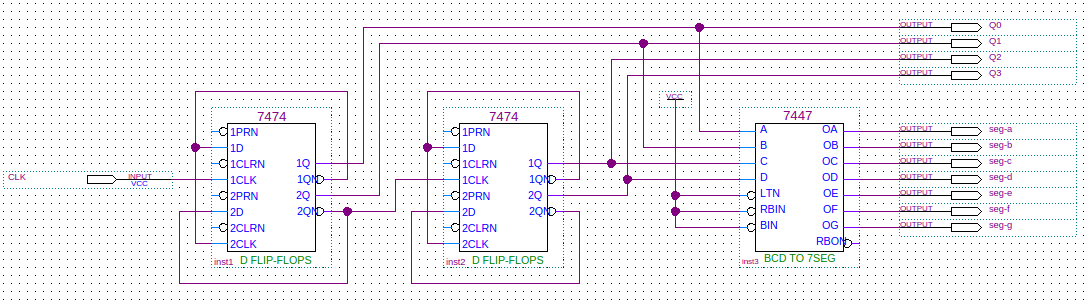
Após salvar o arquivo como cont_up.bdf em uma pasta vazia com nome Exp10, e crie um projeto cont_up.qpf utilizando a família family=Cyclone IV E com o dispositivo device=EP4CE115F29C7N. Após isso compile o projeto.
Gerar formas de onda para entrada de simulação
- Desenhe a forma de onda dos sinais de entrada conforme mostrado na figura abaixo, e salve com o nome EntradaFunc.vwf.
Fazer a simulação funcional de um circuito com o QSIM
- Verifique se o resultado obtido corresponde a respostas do circuito implementado.
Inserindo um decodificador de 7 segmentos
Para melhor visualizar o resultado da contagem, será usado um decodificador BCD para 7 segmentos comercial. Utilize o CI SN7447. Ligue o CI conforme indicado no diagrama esquemático. O resultado no display será uma contagem conforme a figura a seguir:
Preparar o circuito lógico para gravação em um kit de desenvolvimento
Para gravar o circuito lógico no FPGA, é necessário escolher um FPGA para a aplicação. Neste caso utilizaremos o kit DE2-115.
- Mude a família e dispositivo a ser usado (Assignments > Devices), [Family = Cyclone IV E] e selecione EP4CE115F29C7.
- Utilize o display HEX0 do kit para mostrar a contagem:
- Utilize os leds de LED0 a LED3 (verdes) para mostrar a contagem em binário.
- Utilize a chave KEY0 para gerar o sinal de CLK.
- Atribua os pinos conforme a pinagem do kit DE2-115.
- Ao final da configuração dos pinos, o Pin Planner deverá mostrar a seguinte pinagem:
- Defina como alta impedância o estado dos pinos não utilizados no projeto. (Assignments > Devices), [Device and Pin Options...], escolha a (Category=Unused Pins), e selecione Reserve all unused pins: As input tri-stated. [OK].
- Compile o projeto. Note que agora a numeração dos pinos também aparece no diagrama esquemático.
- Use a porta USB-Blaster para fazer a programação na placa DE2-115;
- No Quartus vá em (Tools > Programmer) para abrir a página de programação;
- Selecione o Hardware (Hardware Setup > USB-Blaster);
- Utilize o modo JTAG e clique em Start para começar a programação;
- Verifique os resultados obtidos.